Инструкция по настройке функционала сдачи отчетности в ФСС
реклама
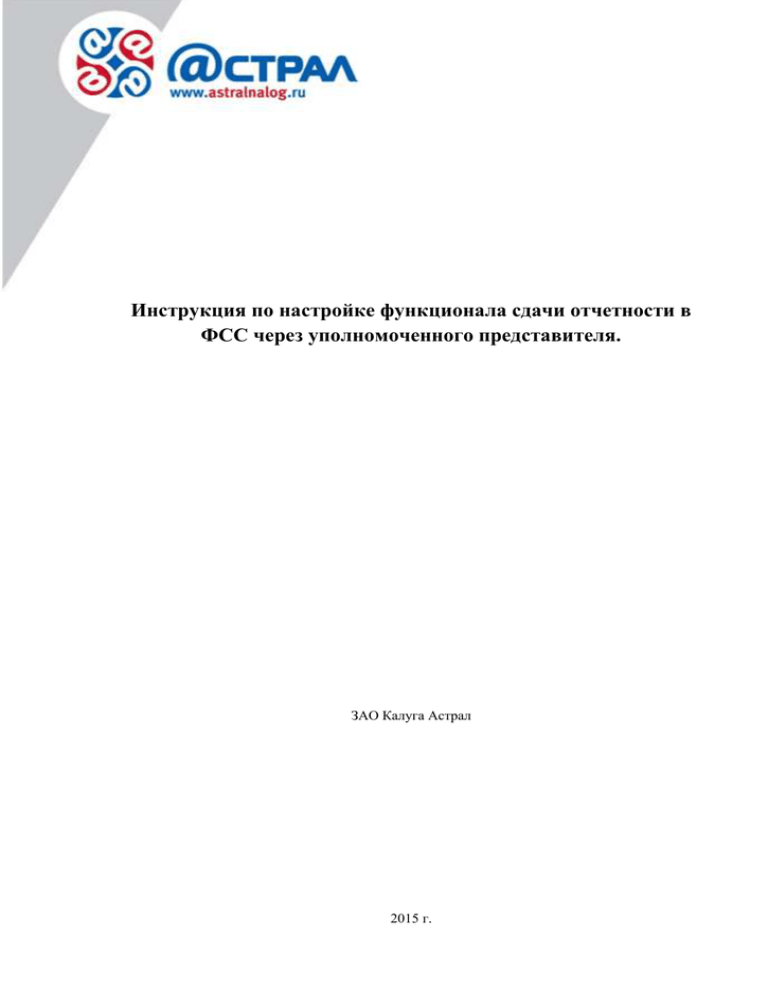
Инструкция по настройке функционала сдачи отчетности в ФСС через уполномоченного представителя. ЗАО Калуга Астрал 2015 г. Содержание 1. Введение .................................................................................................................................3 2. Регистрация на портале ФСС ............................................................................................4 3. Начальный этап работы с порталом ФСС......................................................................6 4. Работа со списком представляемых организаций .......................................................10 1. Введение Для сдачи отчетности в ФСС за организации, чей регистрационный номер ФСС отличается от регистрационного номера организации отправителя, отправителю необходимо выполнить ряд действий: 1. Зарегистрироваться на портале http://fz122.fss.ru; 2. Авторизоваться с зарегистрированным логином и паролем на портале http://portal.fss.ru; 3. Загрузить на портал ЭП ответственного лица (отправителя); 4. Сформировать список представляемых организаций и загрузить на портал отсканированные оригиналы доверенностей; 5. Предоставить в территориальный орган ФСС копии доверенностей на бумажном носителе; 6. Дождаться результатов проведения проверки полномочий сотрудниками ФСС и присвоения статуса «утверждено». После выполнения перечисленных выше действий, для отправителя будет доступна сдача отчетности не только за свою организацию, но и за перечень организаций, добавленный в личном кабинете ФСС. 2. Регистрация на портале ФСС С помощью интернет обозревателя перейдите по адресу http://fz122.fss.ru, далее в левом верхнем углу нажмите кнопку «Регистрация» (рис. 1.). Рис. 1. На открывшейся странице необходимо заполнить поля карточки «Данные пользователя» и после этого нажать кнопку «К шагу 2» (рис. 2.). ФИО в данных пользователя должно совпадать с ФИО владельца сертификата. Рис. 2. На указанный электронный адрес будет отправлено письмо для подтверждения регистрации. Для завершения регистрации достаточно перейти по ссылке (рис. 3.), авторизация на данном портале и заполнение профиля не является обязательным. Рис. 3. 3. Начальный этап работы с порталом ФСС С помощью интернет обозревателя перейдите по адресу http://portal.fss.ru/, далее – в правом верхнем углу введите логин и пароль, который вы вводили ранее при регистрации (рис. 4.). После выполнения действий по регистрации пользователя (пункт 1), доступ к порталу http://portal.fss.ru/ в течение некоторого времени может отсутствовать! Рис. 4. Для дальнейшей настройки потребуется наличие файла личной ЭП в формате *.cer. Получить его можно следующим образом: Запустите «1С: Предприятие» от имени организации отправителя. Перейдите в меню «Предприятие» – «Организации» (рис. 5.). Рис. 5. Далее в карточке организации перейдите на вкладку «Документооборот» и откройте настройки учётной записи (рис. 6.). Рис. 6. В окне настройки учётной записи отображены цифровые сертификаты ответственных лиц организации, откройте для просмотра сертификат (рис. 7.). Рис. 7. Если Вы используете «1С: Предприятие» 8.3, выберите «Справочники и настройки учета» в верхнем меню, перейдите на вкладку «ЭДО» и выберите «Обмен в универсальном формате» для ИФНС, ПФР, Росстат (рис. 8.). Рис. 8. В открывшемся окне откройте настройки учётной записи (рис. 9.). Рис. 9. Далее откройте для просмотра цифровой сертификат (рис. 10.). Рис. 10. Перейти на вкладку «Состав» и нажать кнопку «Копировать в файл…» (рис. 11.). Рис. 11. После этого будет запущен мастер экспорта сертификатов. Не изменяя параметров экспорта, с помощью кнопки «Далее», необходимо дойти до 4 шага мастера, где будет предложено указать место и имя сохраняемого файла. По завершению работы мастера будет выведена информация о сохраненном файле сертификата (рис. 12.). Рис. 12. На этом получение файла ЭП завершено, и можно переходить к дальнейшей работе с порталом http://portal.fss.ru. Авторизовавшись на портале необходимо перейти в меню «Профиль», выбрать вкладку «Уполномоченный» и, с помощью кнопки «Загрузить сертификат» (рис. 13.), указать место хранение выгруженного в предыдущем пункте сертификата. Рис. 13. 4. Работа со списком представляемых организаций После того, как был загружен сертификат, Вам будет доступна возможность добавления представляемых организаций. Для создания записи об организации, за которую будет представляться отчетность, необходимо воспользоваться кнопкой «Добавить» (рис. 14.). Рис. 14. В появившемся окне укажите данные представляемой организации и нажмите кнопку «Искать». Ниже в таблице будут отображены результаты поиска. Выбрав строку с интересующей организацией, нажмите кнопку «Добавить» (рис. 15.). Рис. 15. В списке представляемых организаций появиться новая запись. Для дальнейшей работы необходимо нажать кнопку «Сохранить» (рис. 16.). Рис. 16. Далее необходимо указать срок действия доверенности и загрузить ее отсканированную версию в формате *.PDF с помощью кнопки «Загрузить доверенность» (рис. 17.). Рис. 17. На этом действия на портале по добавлению представляемой организации завершены. По каждой добавленной организации необходимо предоставить копию доверенности на бумажном носителе в территориальный орган ФСС для проверки полномочий и утверждения статуса уполномоченного представителя! После передачи копии доверенности в ФСС, пользователю необходимо дождаться изменения статуса записи в личном кабинете на «Утверждено» (зеленый цвет) и только после этого производить отправку отчетности.

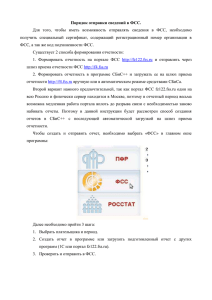
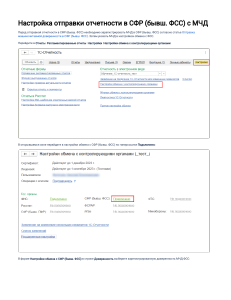
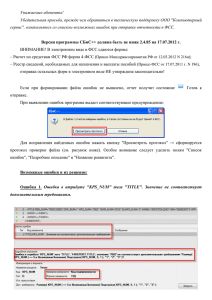
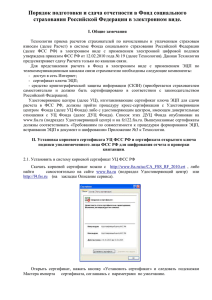
![Полный текст: []](http://s1.studylib.ru/store/data/002050074_1-b36e40a435aa344d3853c5daebb6e5d6-300x300.png)